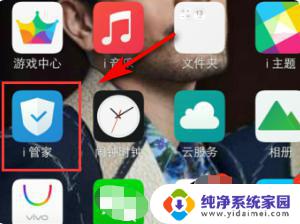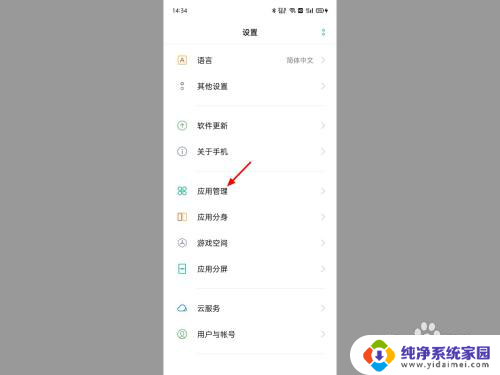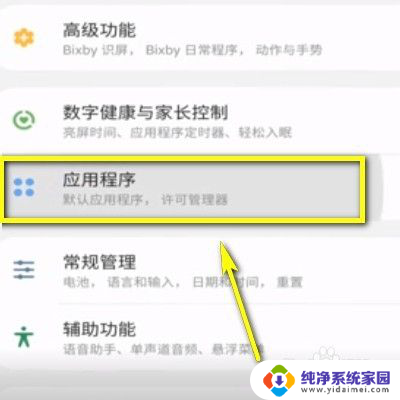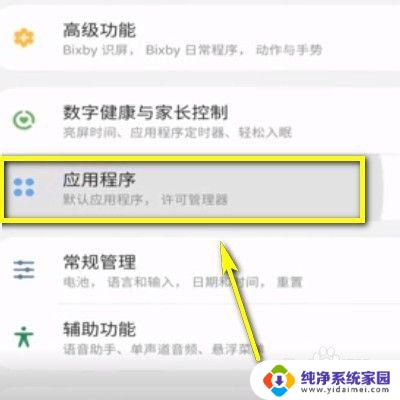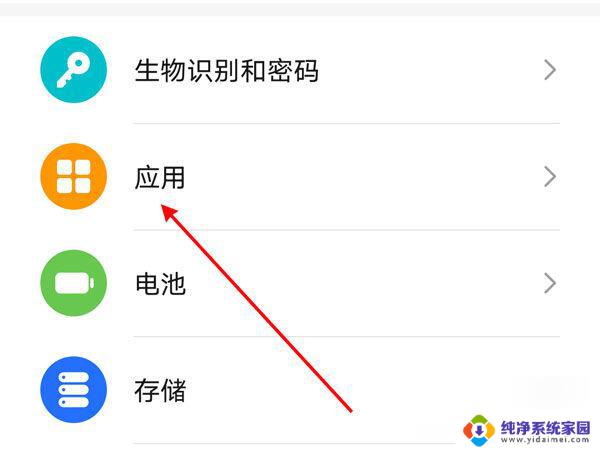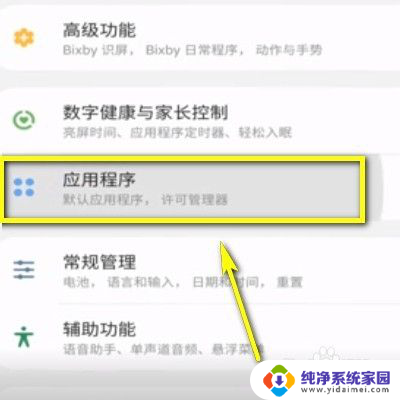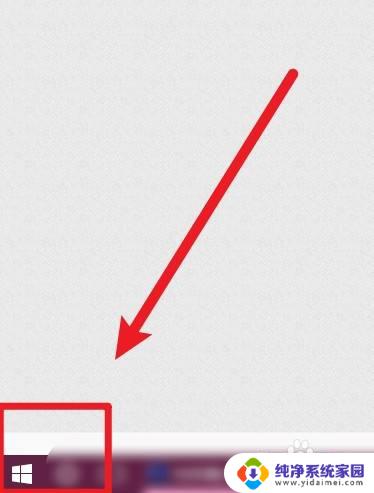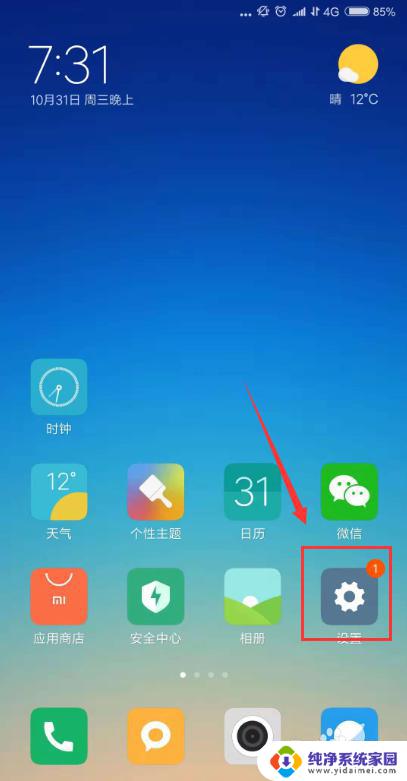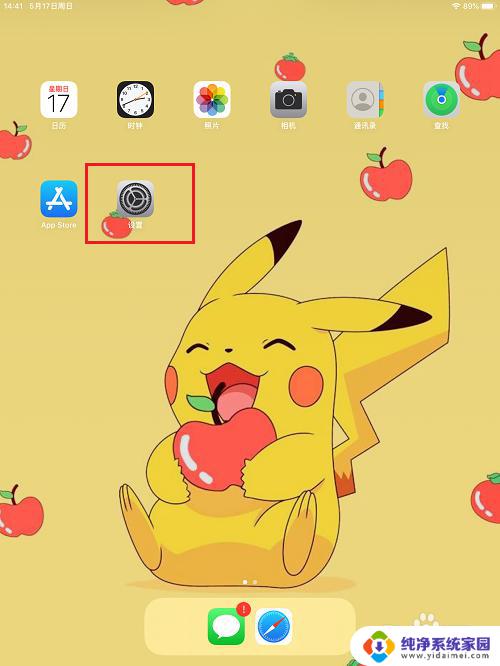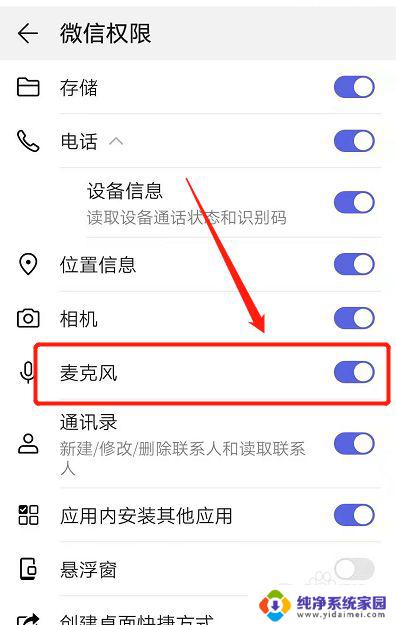华为手机怎么开启麦克风权限 华为手机麦克风权限获取和设置方法详解
华为手机怎么开启麦克风权限,华为手机作为一款具有强大功能和高性能的智能手机,其麦克风权限的获取和设置方法备受用户关注,在日常使用中我们经常需要使用手机的麦克风进行语音通话、语音识别等操作,因此正确设置和开启麦克风权限非常重要。本文将详细介绍华为手机开启麦克风权限的方法,帮助用户更好地使用手机,并保护个人隐私安全。
具体方法:
1.小编以下面的百度输入法为例,如果在安装的时候我们没有授权其获取麦克风权限。那么语音输入功能就不能使用,如图所示...
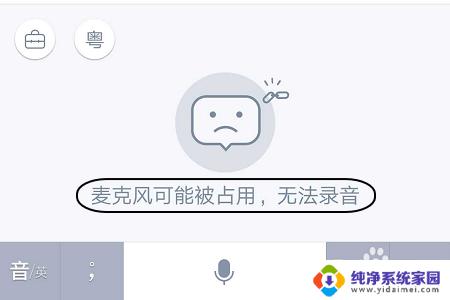
2.以后如果想要开启麦克风功能,那就要点击桌面的“设置”,然后在设置页面里找到“应用和权限”选项,见图二;

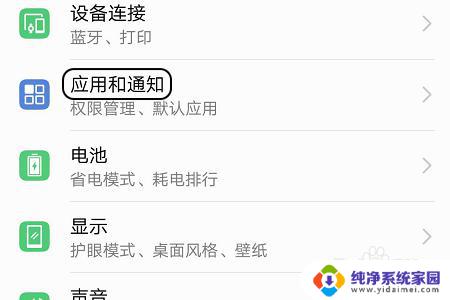
3.接着在新的页面内,我们点击“权限管理”这一项,并且在权限管理界面点击最上方的“权限”;
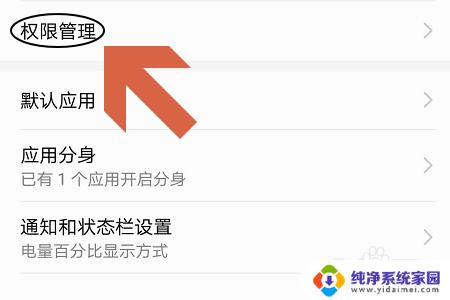
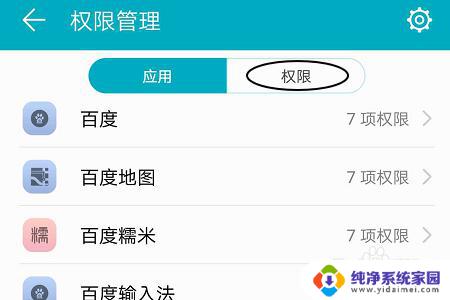
4.紧接着我们就能看到手机应用最常用的一些基础权限了,比如有短信、电话和通讯录等。往下拉动页面找到“启用录音”,它就是我们今天讨论的麦克风权限了;
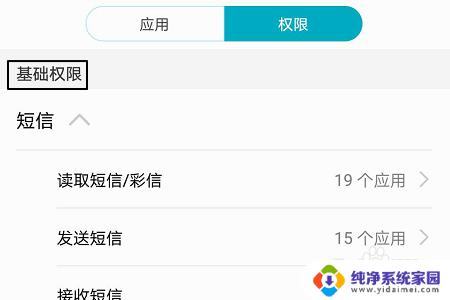
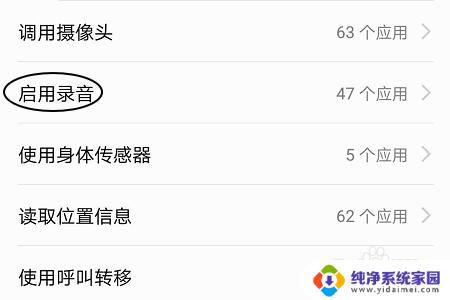
5.点击此项以后,我们即可看到之前授权过的所有应用。当然如果某个应用的后面开关没有开启,那就表明当初没有给此应用授权麦克风功能,我们只需将应用右侧的开关打开,返回到应用就可以通过麦克风录入语音了,如图二所示...
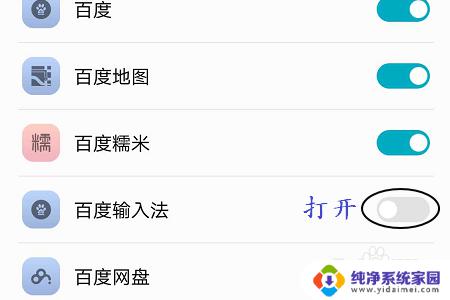
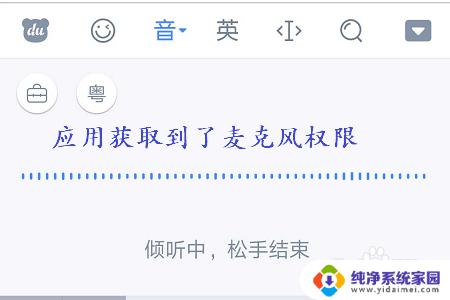
以上是华为手机开启麦克风权限的全部内容,如果您遇到了相同的问题,可以参考本文中介绍的步骤进行修复,希望本文能对您有所帮助。